Müşterilere Para İadesi Yapma ve Siparişleri İptal Etme
4 dk.
Bu makalede
- Sipariş için para iadesi yapma
- Mağaza siparişlerinde geri ödeme yapma ve iptal etme
- Ödenmemiş ve karşılanmamış mağaza siparişlerini iptal etme
- SSS
Önemli:
Bu makale Wix Stores, Wix Bookings, Wix Restaurants Sipariş ve Wix Bağış için geçerlidir ve Ücretli Aboneliklere sunulma sürecindedir.
Müşterinize para iadesi mi yapmanız gerekiyor? Çoğu durumda, tam veya kısmi bir geri ödeme doğrudan Wix kontrol paneli üzerinden gerçekleştirilebilir. Siparişte henüz karşılanmamış mağaza ögeleri varsa, siparişi iptal edebilirsiniz.
Sipariş için para iadesi yapma
Ödemesi yapılmış ve karşılanmış siparişlerde para iadesi yapabilirsiniz. Para iadesi yapmak istediğiniz ürünleri seçerek başlayın. Ardından, seçilen ögeler için kısmi veya tam para iadesi sağlayabilirsiniz.
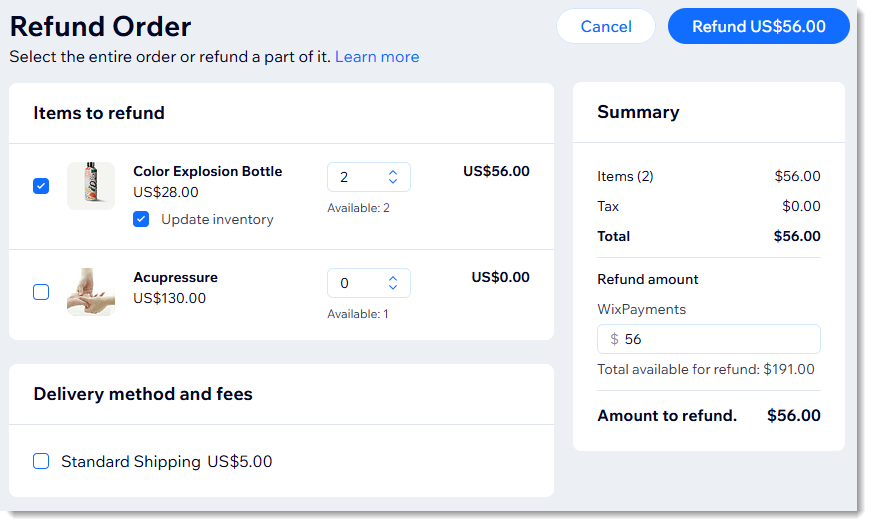
Önemli:
- Manuel Ödeme yöntemi ve belirli ödeme sağlayıcıları ile alınan ödemelerin Wix dışından geri iadesi yapılması gerekir. Daha fazla bilgi için aşağıdaki SSS'ye göz atın.
- Bir PayPal siparişinde para iadesi yapmadan önce Gelişmiş Özellik'i etkinleştirmeniz gerekir. Ayrıntılar için aşağıdaki SSS bölümüne bakın.
Bir siparişe ücret iadesi yapmak için:
- Sitenizin kontrol panelindeki Siparişler sekmesine gidin.
- İlgili siparişe tıklayın.
- Sağ üstteki Diğer Eylemler seçeneğine tıklayın.
- Para İadesi Yap simgesini seçin.
- Para iadesi yapmak istediğiniz ürünlerin onay kutularını işaretleyin.
İpucu: Aynı üründen birden fazla varsa, iade edilecek miktarı seçmek için okları kullanın.
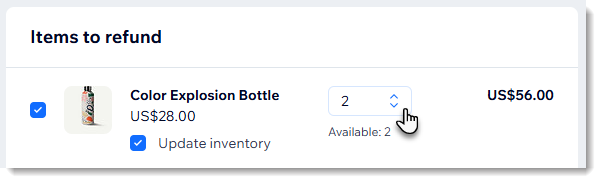
- (İsteğe bağlı) Kısmi para iadesi yapmak istiyorsanız, iade etmek istediğiniz toplam sipariş tutarını sağ tarafa girin.
- (İsteğe bağlı) Stok yenilemeyi planlamıyorsanız, bir mağaza ürününün yanındaki Stok durumunu güncelle onay kutusunun seçimini kaldırın.
İpucu: Bu, stok miktarlarını takip ediyorsanız geçerlidir. - (İsteğe bağlı) Müşteriye onay e-postası gönder onay kutusunu işaretleyin ve müşterinize kişisel bir not girin.
Not: Müşteriniz ayrıca kendi ödeme sağlayıcısından bir mesaj alabilir. - Geri ödeme'ye tıklayın.
- İade Yap'a tıklayın.
Not: Bu işlem geri alınamaz.
Mağaza siparişlerinde geri ödeme yapma ve iptal etme
Müşteriniz ürünleri artık istemiyorsa, mağaza siparişini iptal edebilir ve para iadesi yapabilirsiniz.
Önemli:
- Manuel Ödeme yöntemi ve belirli ödeme sağlayıcıları ile alınan ödemelerin Wix dışından geri iadesi yapılması gerekir. Daha fazla bilgi için aşağıdaki SSS'ye göz atın.
- Bir PayPal siparişinde para iadesi yapmadan önce Gelişmiş Özellik'i etkinleştirmeniz gerekir. Ayrıntılar için aşağıdaki SSS bölümüne bakın.
Para iadesi ve sipariş iptali için:
- Sitenizin kontrol panelindeki Siparişler sekmesine gidin.
- İlgili siparişe tıklayın.
- Sağ üstteki Diğer Eylemler seçeneğine tıklayın.
- İptal ve para iadesi'ni seçin.
- (İsteğe bağlı) Kısmi geri ödeme sağlamak için geri ödemek istediğiniz tutarı girin.
- (İsteğe bağlı) Stok durumunu güncelle onay kutusunu seçerek tüm ögeleri envantere geri ekleyin.
İpucu: Bu seçenek Wix Stores kullanıyorsanız ve stok miktarlarını takip ediyorsanız kullanılabilir. - (İsteğe bağlı) Müşteriye onay e-postası gönder onay kutusunu işaretleyin ve müşterinize kişisel bir not girin.
Not: Müşteriniz ayrıca kendi ödeme sağlayıcısından bir mesaj alabilir. - Devam Et'e tıklayın.
- Siparişi İptal Et'e tıklayın.
Not: Bu işlem geri alınamaz.
Ödenmemiş ve karşılanmamış mağaza siparişlerini iptal etme
Karşılayamadığınızda veya müşteriniz satın alma işleminin iptal etmesini istediğinde, ödenmemiş mağaza siparişlerinin tamamını iptal etmek isteyebilirsiniz.
Bir mağaza siparişini iptal etmek için:
- Sitenizin kontrol panelindeki Siparişler sekmesine gidin.
- İlgili siparişe tıklayın.
- Sağ üstteki Diğer Eylemler seçeneğine tıklayın.
- Siparişi İptal Et'i seçin.
- (İsteğe bağlı) Stok durumunu güncelle onay kutusunu seçerek tüm ögeleri envantere geri ekleyin.
İpucu: Bu seçenek Wix Stores kullanıyorsanız ve stok miktarlarını takip ediyorsanız kullanılabilir. - (İsteğe bağlı) Müşteriye onay e-postası gönder onay kutusunu işaretleyin ve müşterinize kişisel bir not girin.
Not: Müşteriniz ayrıca kendi ödeme sağlayıcısından bir mesaj alabilir. - Devam Et'e tıklayın.
- Siparişi İptal Et simgesine tıklayın.
Not: Bu işlem geri alınamaz.
SSS
Müşterilere para iadesi yapma hakkında daha fazla bilgi edinmek için aşağıdaki sorulara tıklayın.
Manuel Ödeme yöntemiyle ödenen bir siparişin para iadesini nasıl yapabilirim?
Siparişi Wix kontrol panelinden işlenemeyen bir ödeme sağlayıcısı tarafından ödenmiş olan bir siparişin para iadesini nasıl yapabilirim?
Sipariş ödeme durumum "Beklemede". Bu ne anlama geliyor?
Birden fazla ödeme yöntemi ile ödeme yapmış olduğum sipariş için para iadesi yapabilir miyim?
Kısmi para iadesi yaptım. Bakiyeyi iade edebilir miyim?
Hediye kartı veya üyelik ile yaptığım ödemeleri iade edebilir miyim?
Para iadeleriyle ilgili olarak herhangi bir ücret ödemem gerekir mi?
Bir PayPal siparişini para iadesi yapmak istiyorum. Para iadelerini nasıl etkinleştirebilirim?
Bir randevu hizmetini veya restoran siparişini nasıl iptal edebilirim?



